Ви на нараді
На панелі інструментів натисніть кнопку Додатково (...), а потім виберіть 
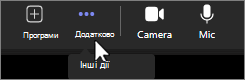
Тут можна настроїти гучність динаміків, змінити мікрофон або пристрої динаміків, переглянути гучність мікрофона та встановити фонове придушення шуму.
Примітка. Гучність доповідача можна змінювати лише під час наради.
Відомості про відео див. в статті Настройки відео.
Ви не на нараді
Натисніть три крапки (...) поруч із зображенням профілю, виберіть 

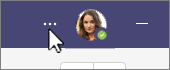
Тут можна переключити динаміки та мікрофони, здійснити тестовий виклик, установити фонове придушення шуму або зробити режим музики високої точності доступним під час нарад. Також можна настроїти додатковий дзвінок, щоб він дзвонив, коли хтось телефонує вам.
Відомості про перевірку та перевірку звуку див. в статті Налаштування навушників або динаміків у Teams.










